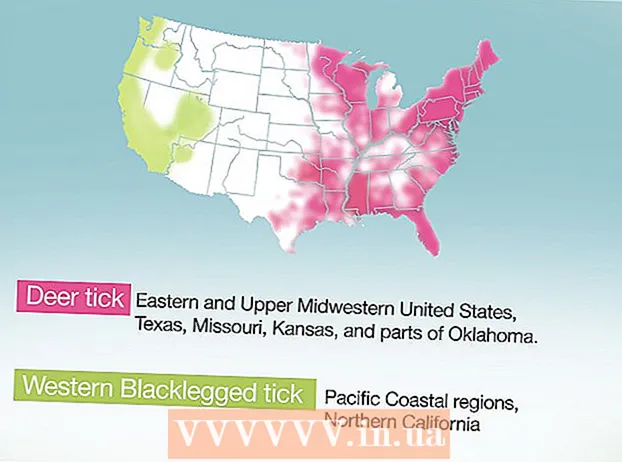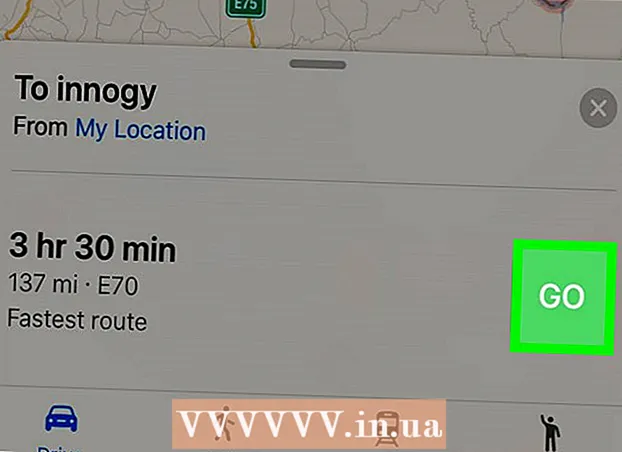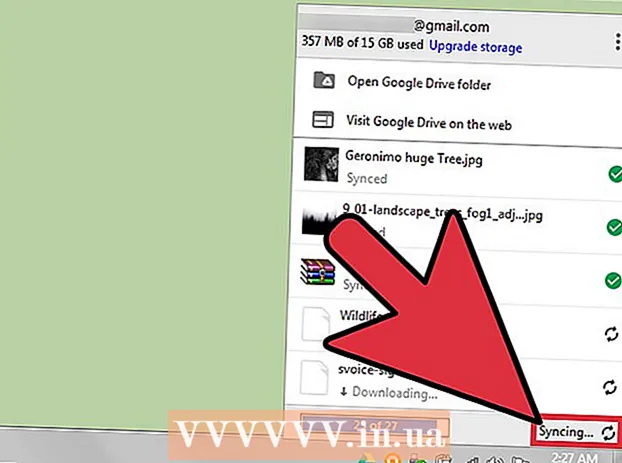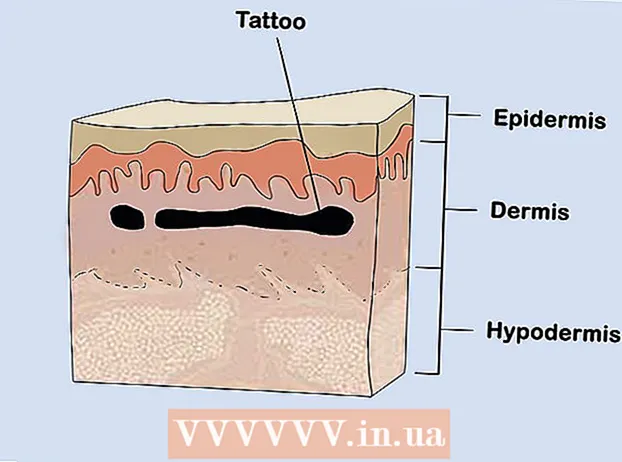Autor:
Ellen Moore
Loomise Kuupäev:
17 Jaanuar 2021
Värskenduse Kuupäev:
1 Juuli 2024

Sisu
1 Avage Google'i tõlke veebisait. Minge oma arvuti veebibrauseris aadressile https://translate.google.ee/?hl=et. 2 Kliki Dokumendid. Selle valiku leiate vasakpoolsest tekstiväljast.
2 Kliki Dokumendid. Selle valiku leiate vasakpoolsest tekstiväljast.  3 Kliki Valige arvutis. Selle valiku leiate lehe keskelt. Avaneb Explorer (Windows) või Finder (Mac) aken.
3 Kliki Valige arvutis. Selle valiku leiate lehe keskelt. Avaneb Explorer (Windows) või Finder (Mac) aken.  4 Valige PDF -dokument. Liikuge PDF -failiga kausta ja klõpsake seda.
4 Valige PDF -dokument. Liikuge PDF -failiga kausta ja klõpsake seda.  5 Kliki Avatud. See nupp asub paremas alanurgas. PDF laaditakse üles Google'i tõlke veebisaidile.
5 Kliki Avatud. See nupp asub paremas alanurgas. PDF laaditakse üles Google'i tõlke veebisaidile.  6 Valige sihtkeel. Tehke seda parema tekstikasti ülaosas või klõpsake
6 Valige sihtkeel. Tehke seda parema tekstikasti ülaosas või klõpsake  ja valige rippmenüüst oma keel.
ja valige rippmenüüst oma keel. - Saate seda protsessi korrata originaalkeele jaoks vasakus tekstikasti. Kui aga jätate valiku „Keele tuvastamine” aktiivseks, proovib Google'i tõlge seda iseseisvalt tuvastada.
 7 Kliki Tõlgi. See nupp asub lehe paremas servas. Google Translate alustab PDF -dokumendi tõlkimist.
7 Kliki Tõlgi. See nupp asub lehe paremas servas. Google Translate alustab PDF -dokumendi tõlkimist. - Tõlke dokument sisaldab ainult teksti. Selles ei kuvata ühtegi algse PDF -i pilti.
 8 Vaadake tõlgitud dokument üle. Selleks kerige tõlget. Pange tähele, et pilte ei kuvata, kuid kogu originaalfaili tekst tõlgitakse.
8 Vaadake tõlgitud dokument üle. Selleks kerige tõlget. Pange tähele, et pilte ei kuvata, kuid kogu originaalfaili tekst tõlgitakse. Meetod 2/2: DocTranslator
 1 Avage teenuse DocTranslator veebisait. Minge oma arvuti veebibrauseris aadressile https://www.onlinesoctranslator.com/.
1 Avage teenuse DocTranslator veebisait. Minge oma arvuti veebibrauseris aadressile https://www.onlinesoctranslator.com/. - DocTranslator sisaldab rohkem kui 104 keelt ega muuda tõlke ajal dokumendi originaalset vormingut ega piltide asukohta.
 2 Kliki Hankige tõlge kohe. Selle oranži nupu leiate lehe keskelt.
2 Kliki Hankige tõlge kohe. Selle oranži nupu leiate lehe keskelt.  3 Kliki Laadige fail üles. Selle nupu leiate lehe keskelt. Avaneb Explorer (Windows) või Finder (Mac) aken.
3 Kliki Laadige fail üles. Selle nupu leiate lehe keskelt. Avaneb Explorer (Windows) või Finder (Mac) aken.  4 Valige PDF -dokument. Liikuge PDF -failiga kausta ja klõpsake seda.
4 Valige PDF -dokument. Liikuge PDF -failiga kausta ja klõpsake seda.  5 Kliki Avatud. See nupp asub paremas alanurgas. Dokument laaditakse üles DocTranslator veebisaidile.
5 Kliki Avatud. See nupp asub paremas alanurgas. Dokument laaditakse üles DocTranslator veebisaidile. - Kui kuvatakse teade, et dokumendi laadimine võtab tavapärasest kauem aega, klõpsake lihtsalt nuppu OK.
 6 Valige sihtkeel. Avage teise keele menüü lehe allosas ja keskel ning seejärel valige keel, millesse soovite PDF -faili tõlkida.
6 Valige sihtkeel. Avage teise keele menüü lehe allosas ja keskel ning seejärel valige keel, millesse soovite PDF -faili tõlkida. - Soovitud keele leidmiseks kerige üles või alla.
 7 Kliki Tõlgi. Selle oranži nupu leiate parempoolselt paanilt.DocTranslator alustab dokumendi tõlkimist.
7 Kliki Tõlgi. Selle oranži nupu leiate parempoolselt paanilt.DocTranslator alustab dokumendi tõlkimist.  8 Oodake, kuni dokument tõlgitakse. Selleks kulub mõni minut (vormindamise säilitamise vajaduse tõttu).
8 Oodake, kuni dokument tõlgitakse. Selleks kulub mõni minut (vormindamise säilitamise vajaduse tõttu).  9 Kliki Laadige üles tõlgitud dokument. Selle tõlkeprotsessi lõppedes leiate selle lingi lehe keskelt. Tõlgitud PDF -fail laaditakse teie arvutisse alla.
9 Kliki Laadige üles tõlgitud dokument. Selle tõlkeprotsessi lõppedes leiate selle lingi lehe keskelt. Tõlgitud PDF -fail laaditakse teie arvutisse alla. - Sõltuvalt teie brauseri seadetest võidakse fail automaatselt alla laadida kohe, kui see on saadaval.
Näpunäiteid
- Pidage meeles, et veebitõlge pole kunagi täiuslik (palgake selleks professionaalne tõlkija). Nii DocTranslaatori kui ka Google'i tõlke tõlge sisaldab vigu ja mõnel juhul võib see osutuda mõttetuks.
Hoiatused
- Google'i tõlge ei luba teil tõlgitud PDF -dokumenti salvestada - kasutage selleks DocTranslatorit.